Hvis du ejer en computer, der ikke længere opfylder dine behov, kan du opgradere dens hardwarekomponenter. Du kan f.eks. tilføje mere lagerplads, mere RAM, og endda få en bedre GPU. Selvfølgelig er alternativet købe en helt ny enhed. Men hvis du ejer en Chromebook, er tingene lidt mere komplicerede. Det er ikke altid muligt at opgradere din ChromeOS bærbare computer.
Kan jeg tilføje mere hukommelse til en Chromebook?
De fleste Chromebooks kan ikke opgraderes, hvilket betyder, at du ikke kan tilføje mere RAM til din enhed. På de fleste ChromeOS bærbare computere er RAM loddet til bundkortet. Med andre ord er der ingen plads tilgængelig til at indsætte en ny memory stick.
Hvorfor har Chromebooks så lidt RAM?
ChromeOS bærbare computere har små harddiske og lidt hukommelse for at holde omkostningerne nede og tilskynde til udbredt brug. OS håndterer RAM anderledes og har ikke rigtig brug for så meget hukommelse som andre operativsystemer.
De fleste Chromebooks er udstyret med 4 GB RAM, selvom du også kan købe modeller med 8 GB RAM. Et sådant eksempel er Samsung Galaxy Chromebook.
Sammenlignet med andre Windows- eller macOS-computere er 4 GB RAM slet ikke imponerende. Men ChromeOS er meget lettere end Windows eller macOS. Derudover er operativsystemet baseret på Linux-kernen og bruger RAM mere effektivt.
Hvad er hemmeligheden?
Chrome OS holder tingene hurtige takket være zRAM og dobbeltvægget lav hukommelse. zRAM er en komprimeret virtuel hukommelse, der forvandler dele af din harddisk til RAM, så din bærbare computer kan gøre meget mere med mindre. Den dobbeltvæggede lave hukommelse renser automatisk gamle faner, data, apps og processer, som brugere ikke har brugt i et stykke tid, for at frigøre hukommelse.
For eksempel bruger Google Chrome RAM ved bådladning på Windows og Mac. Men zRAM og den dobbeltvæggede lave hukommelse holder den RAM-frosse Chrome i skak på ChromeOS.
Kan en Chromebook løbe tør for hukommelse?

Chromebooks kan løbe tør for hukommelse. Dette problem påvirker ofte low-end Chromebooks udstyret med 2 GB RAM. Når dette problem opstår, reagerer apps ikke, Chrome viser dig fejlen "Aw, snap" og så videre.
Aktiver Swap Memory
For hurtigt at løse dette hukommelsesproblem skal du aktivere Skift hukommelse ved hjælp af Crosh.
- Trykke Ctrl, Alt, og T for at åbne en Crosh-fane.
- Kør swap aktiver [indsæt størrelse] kommando.
- Erstatte [indsæt størrelse] med den swap, du vil tilføje. For eksempel, hvis du vil tilføje en swap på 2 GB, skal du indtaste swap aktivere 2000.
- Genstart din Chromebook.
- For at deaktivere swap-hukommelsen skal du køre swap deaktiver kommando.
Hvor meget RAM skal jeg bruge til Chromebook?
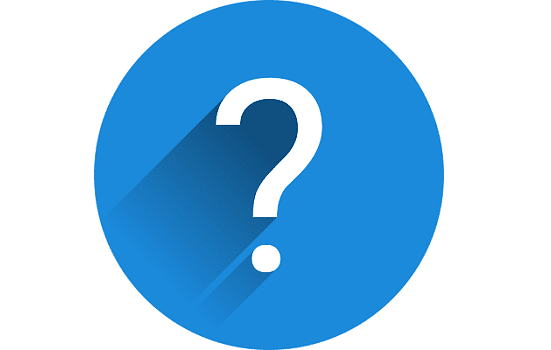
For at besvare dette spørgsmål skal du faktisk svare på to yderligere spørgsmål: "Hvor længe planlægger jeg at bruge denne Chromebook?" og "Vil jeg bruge den som min hovedmaskine eller rettere som en backup-laptop?"
Hvis du planlægger at bruge din Chromebook til let browsing og sociale medier i to til tre år, skal du vælge en 4 GB-model. Men hvis du planlægger at bruge enheden som din primære bærbare computer til skole eller arbejde, skal du vælge en model udstyret med 8 GB RAM.
Konklusion
De fleste Chromebooks har RAM-chippen loddet til bundkortet, hvilket betyder, at du ikke kan tilføje mere hukommelse til din enhed. Chromebooks er generelt udstyret med mindre RAM end almindelige Windows- eller macOS-computere.
Men ChromeOS har faktisk ikke brug for så meget RAM, fordi det bruger hukommelse mere effektivt. For eksempel burde 4 GB RAM være nok for de fleste brugere. Skulle din Chromebook nogensinde løbe tør for hukommelse, kan du hurtigt aktivere Swap Memory ved hjælp af Crosh.
Hvor meget RAM har din Chromebook? Har du nogensinde oplevet hukommelsesrelaterede problemer? Fortæl os mere om din oplevelse i kommentarerne nedenfor.